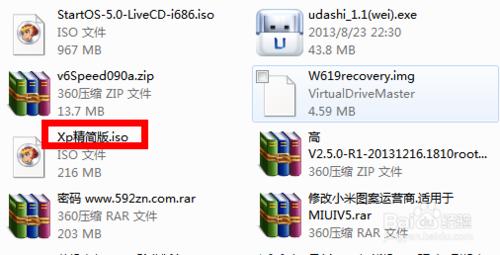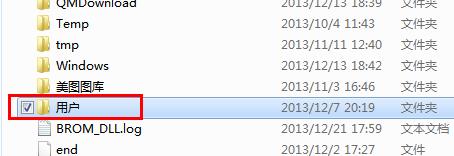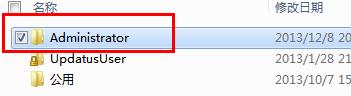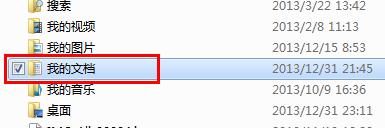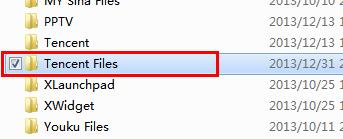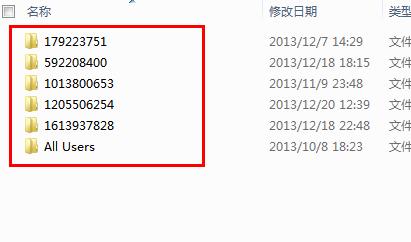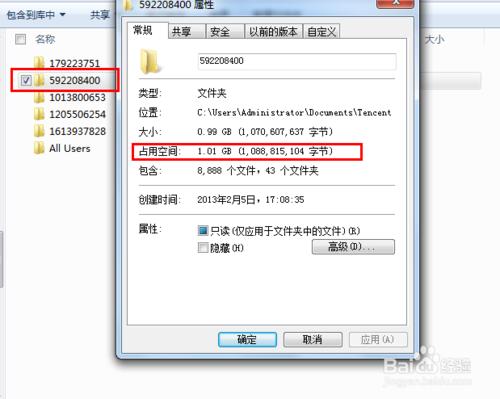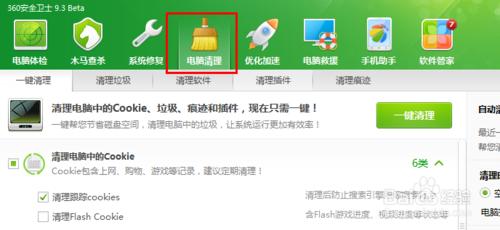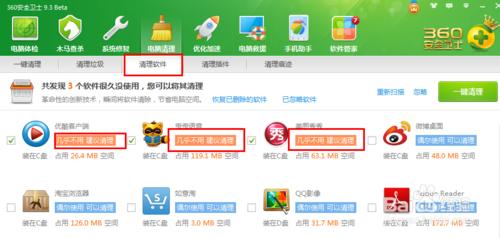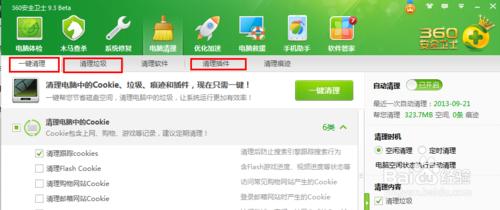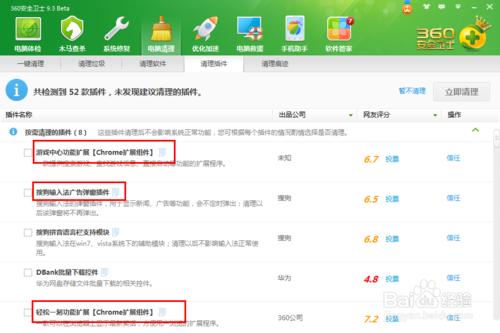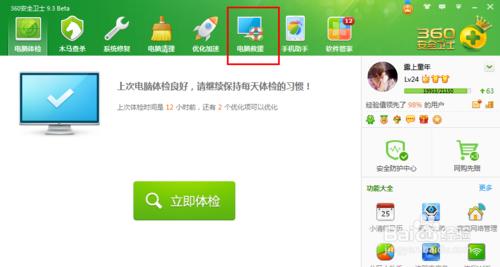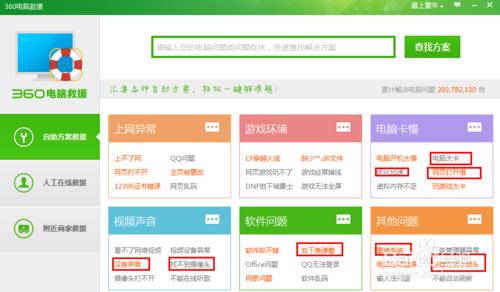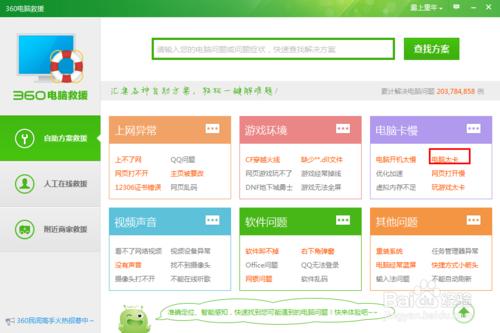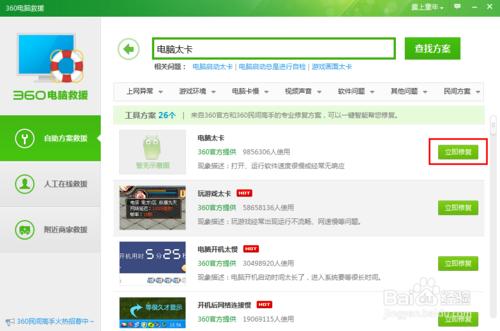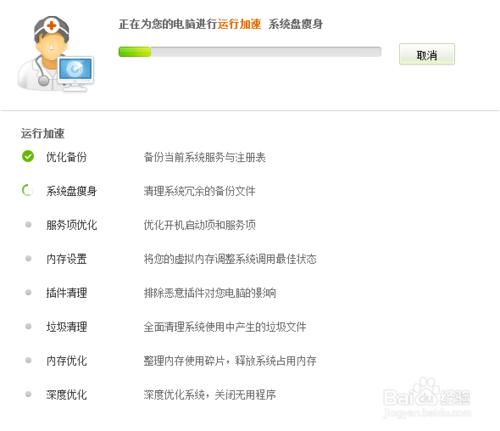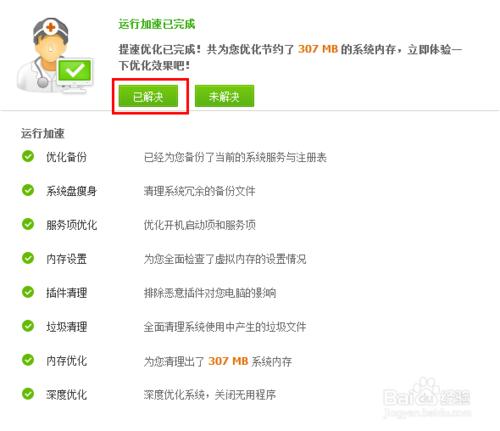現在很多人的電腦都有越用越卡的感覺,這是一個老大難問題。
今天我想講的解決方案是一個純自己經驗的方法,也是比較實際的方法,講的比較簡單,畢竟很少有人喜歡太專業的文章。
這篇文章裡的東西說不上權威,就是我自己的經驗,也許沒有理論支援,但是我都試了,效果不錯,專業搞計算機的勿鄙視。。。。
(遇到這個問題每人都有自己的解決辦法,讀者的水平差別也很大,所以出於責任的問題,希望大家對此問題對症下藥。對電腦不大瞭解的人,最好沒事學習一下,多看看百度的資料,自己也可以親自動手搗鼓一下軟體硬體,至少不要被一些電腦修理商給坑了。 共勉!)
工具/原料
360安全衛士,等等
方法/步驟1
首先,先看看你電腦的硬體,如果你裝的是widows7或者8的系統,那麼你的記憶體一定要在2G以上,強烈建議4G以上,現在的軟體越來越大,4G以上是必須的!這是最根本的方法。
—————————————————————————————
一般的電腦如果以前不卡,現在很卡,多是要升級記憶體了。 買一根2G的記憶體條,200元左右,插上就好。自己不會買不會插的話,最好找朋友幫忙,我想你周圍一定又懂電腦的,這還是有點技術含量的。
—————————————————————————————
如果你的電腦是windows xp,而且年代比較久遠的話。。。。那麼2G記憶體也是必須的。以前1G就夠了,但是現在的軟體太大了,當年的qq才20M左右,現在都50M了,所以還是加個記憶體吧。
如果你實在不想加記憶體,而且電腦是家用的,那我強烈建議你找人重新做個精簡版的系統,(自己會最好!)
—————————————————————————————
重點在我有一個xp的精簡包,我好不容易找到的,百度上搜的大多數啊都是假的。我這個包才220M,佔用記憶體極小,其他的至少600M左右。功能足夠家用。
(想要的加我關注,看我的個人簡介,裡面有我的qq,私聊我。不允許發個人資訊的,請多多包涵!!)
__________________________________________________________
怎樣檢視記憶體大小我想大家都知道吧,不知道的去百度。。。。
windows7及以上的系統,必須是64位系統,才能發揮4G以上記憶體的作用,具體亦可去百度。。。
然後就是軟體問題了。
首先,
1、軟體別裝太多,該解除安裝的必須解除安裝,C盤佔用率儘量保持在70%以內。
下面講講c盤佔用率的問題,很多人發現,即使不裝新的軟體,C盤空間也越來越小。所以我現在告訴大家,最佔用空間的傢伙:騰訊QQ。
大家跟我做。開啟c盤——使用者(有時顯示英文:user)——administration——我的文件——Tencent Files 然後裡面就是所有你用過的qq的資訊。我挑了一個常用的開啟屬性一看,有1G了,有的人會更多.如果你QQ裡沒下載過什麼很重要的檔案的話,可以把整個資料夾刪了,這樣你再次開啟QQ連登入資訊都沒了,重新輸入賬號密碼,很乾淨,從頭開始。
———————————————————————————————————
當然附近的資料夾大家也可以開啟看看就知道是幹什麼的了。
再講用360安全衛士解除安裝不常用軟體的方法。
下載最新版360.開啟 電腦清理——清理軟體。看看那些軟體自己不怎麼用,安裝又比較方便的軟體,就先把它解除安裝掉,下載個安裝包備用,什麼時候再用,什麼時候再裝,用完在解除安裝。。。。因為很少用。
然後就是用360的工具清理垃圾了。依次點選下面三個選項。
下面講怎樣清理外掛,很多人看了以後不知道該清理哪個外掛,其實,360對每個外掛的解釋已經很詳細了,自己看!我舉個例子,看下面我畫的三個框,對第一個框裡的外掛(遊戲功能拓展),如果你不玩遊戲,果斷刪了。第二個竟然是廣告(搜狗輸入法廣告彈窗外掛),必須刪!第三個(輕鬆一刻功能拓展),根據個人喜好,很容易下決定。就是這樣刪,不用害怕,刪錯了的話,他就會讓你重新下載安裝即可,無風險。
然後推薦一下360安全衛士的“電腦救援”功能來提速。這是一個原創的很好的功能。他對電腦的提速是速效藥,感覺很卡,用一下,立馬變流暢,缺點是持續時間不怎麼長,不過個人感覺已經很好了。
________________________________________________________________
“電腦救援”裡還有其他功能,在此順便提一下,很好用。
1、重灌系統 2、修復桌面圖示 3、除去快捷方式小箭頭 4、調節聲音的標誌消失了 等等。。。。
開啟方式如下圖。
點選想要實現的功能,我以“電腦太卡”為例,單擊“電腦太卡”——“電腦太卡”——“立即修復”——“已解決”即可!電腦立馬清醒了!